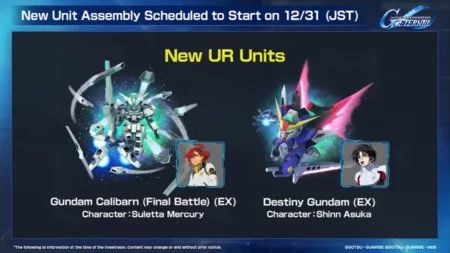您是否面临孔雀订阅不起作用的问题? 如果是,那么不用担心,您来对地方了。
Peacock 是 NBCUniversal 推出的流媒体服务,提供各种点播内容,包括电影、电视节目、新闻、体育和独家原创节目。
Peacock 提供来自 NBCUniversal 的多样化内容库,包括热门电视节目、经典剧集、大片和独家原创作品。
Peacock 有一个免费的、支持广告的层,允许用户访问有限的内容选择,偶尔会有广告。
Peacock 还提供高级订阅选项,让您可以访问更广泛的内容,包括原创剧集、电影和体育直播。
然而,许多用户都面临着孔雀订阅不起作用的问题。
你也因为同样的原因来到这里吗? 如果是,请不要担心,我们会为您提供帮助,在本指南中,我们将为您提供一些简单有效的解决方案来解决该问题。
如何修复孔雀订阅不起作用
您可以尝试执行以下步骤来解决该问题:
重新启动应用程序或设备:
关闭 Peacock 应用程序或注销您的帐户,然后重新启动您正在使用的应用程序或设备。
此过程可以帮助解决与临时故障或错误相关的问题。
操作方法如下:
- 在您的设备上,导航到打开 Peacock 应用程序的屏幕。
- 根据您的设备,您通常可以通过按主页按钮或使用应用程序切换器来执行此操作。
- 滑开或关闭 Peacock 应用程序以确保其完全关闭。
- 在某些设备上,这可能涉及将应用程序滑出屏幕或使用任务管理器将其关闭。
- 从设备的主屏幕或应用程序菜单再次启动 Peacock 应用程序。
此操作将重新启动应用程序,并且可能发生的任何临时问题或故障都可以得到解决。
对于注销和重新登录:
- 在 Peacock 应用程序内,导航至帐户设置或个人资料部分。
- 这通常由图标或您的帐户名称表示,具体取决于应用程序的布局。
- 寻找退出您的 Peacock 帐户的选项。 出现提示时确认注销操作。
- 注销后,按照第一组步骤中的说明完全关闭 Peacock 应用程序。
再次启动 Peacock 应用程序并使用您的帐户凭据重新登录,然后检查 Peacock 订阅是否正常工作。
检查订阅状态:
确保您的 Peacock 订阅处于活动状态且未过期。
如果您有涉及付款的高级订阅,请检查到期日期或续订日期。
确保您的订阅仍然有效并且尚未过期。
如果已过期,您可能需要续订。
查看与您的订阅相关的账单或付款信息。
确保存档的信用卡或付款方式有效且未过期。
如果计费出现问题,可能会影响您的订阅状态。
如果您最近更改了订阅或更新了付款信息,请查找 Peacock 发送的确认更改的确认消息或电子邮件。
这可以确认您的订阅处于活动状态并且是最新的。
清除缓存和 Cookie:
如果您通过网络浏览器访问 Peacock,请清除缓存和 cookie。
随着时间的推移,浏览器会积累缓存数据和 cookie。 有时,这些存储的数据可能会损坏,导致网站功能出现问题,包括与订阅或登录相关的问题。
清除 cookie 还可以通过删除网站存储的跟踪信息来增强隐私。
清除缓存和 cookie 的方法如下:
对于谷歌浏览器:
- 打开谷歌浏览器。
- 单击右上角的三个垂直点以打开菜单。
- 将鼠标悬停在 “历史,” 将出现一个子菜单。
- 点击 “历史” 再次打开历史记录页面。
- 在左侧,单击 “清除浏览数据。”
- 选择您要清除数据的时间范围(例如“过去 24 小时”或“所有时间”)。
- 选择 “Cookie 和其他网站数据” 和 “缓存图像和文件。”
- 点击 “清除数据。”
对于 Mozilla 火狐浏览器:
- 打开火狐浏览器。
- 单击右上角的三条水平线可打开菜单。
- 选择 “图书馆” 然后点击 “历史。”
- 点击 “最近清除历史记录。”
- 选择您要清除数据的时间范围。
- 选择 “饼干” 和 “缓存。”
- 点击 “现在清除。”
对于微软边缘:
- 打开微软边缘。
- 单击右上角的三个水平点以打开菜单。
- 选择 “历史” 然后点击 “清除浏览数据。”
- 选择您要清除数据的时间范围。
- 选择 “Cookie 和其他网站数据” 和 “缓存图像和文件。”
- 点击 “清除。”
清除缓存和 cookie 后,您可能需要重新登录 Peacock,此过程可以解决与订阅不起作用或其他帐户相关的问题。
更新孔雀应用程序:
确保您使用的是最新版本的 Peacock 应用程序。
过时的应用程序可能存在错误或兼容性问题,可能会影响订阅功能。
以下是更新 Peacock 的一般步骤:
对于 iOS(iPhone 和 iPad):
- 打开 iOS 设备上的 App Store。
- 点击右上角的个人资料图标。
- 向下滚动到 “可用更新” 部分。
- 如果 Peacock 出现在可用更新列表中,请点击 “更新” 旁边的按钮。
对于安卓:
- 在 Android 设备上打开 Google Play 商店。
- 点击左上角的菜单图标(通常是三条水平线)。
- 选择 “我的应用程序和游戏。”
- 在已安装的应用程序列表中找到 Peacock。
- 如果有一个 “更新” 按钮旁边的Discord,点击它来更新应用程序。
智能电视:
- 导航到智能电视上的应用程序商店或应用程序部分。
- 在已安装的应用程序或可用的应用程序列表中查找 Peacock。
- 如果有可用更新,请选择 “更新” 选项。
更新应用程序后,重新启动以应用更改。
重新授权设备:
如果您在多个设备上使用 Peacock,您可能需要重新授权有订阅问题的设备。
在有问题的设备上注销帐户并重新登录。
操作方法如下:
- 在遇到订阅问题的设备上打开 Peacock 应用程序。
- 在应用程序中查找帐户或个人资料设置。
- 找到注销或退出您的 Peacock 帐户的选项。
- 注销后,完全关闭 Peacock 应用程序。 确保它没有在后台运行。
- 重新启动您用于访问 Peacock 的设备。
这可确保重新开始并清除任何临时故障。
- 在您的设备上打开 Peacock 应用程序。
- 使用您的用户名和密码登录您的 Peacock 帐户。
- 按照任何其他步骤或提示完成登录过程。
- 重新登录后,检查该设备现在是否已获得您的 Peacock 订阅授权。
- 确保您有权访问与您的订阅级别相关的内容。
它有助于在 Peacock 服务和设备之间建立新的连接,从而解决可能发生的授权问题或故障。
验证账户信息:
仔细检查与您的 Peacock 订阅相关的帐户信息是否准确。
确保正确输入您的电子邮件地址和其他帐户详细信息。
操作方法如下:
- 使用Peacock官方网站或Peacock应用程序登录您的帐户。
- 请务必输入与您的 Peacock 订阅相关的正确电子邮件地址和密码。
- 登录后,导航至 Peacock 平台的帐户设置或个人资料部分。
- 您通常可以在此处找到电子邮件地址、订阅计划详细信息以及其他帐户相关信息等信息。
- 确保与您的 Peacock 帐户关联的电子邮件地址准确且最新。
- 如果需要任何更改,请相应更新电子邮件地址。
- 如果您的 Peacock 订阅涉及付款,请检查并验证与您的帐户关联的付款信息。
- 确保信用卡或付款方式详细信息正确且最新。
- 如果您发现帐户设置中有任何过时或不正确的信息,请进行更新。
- 这涉及更改您的电子邮件地址、密码或其他相关详细信息。
如果您对帐户信息进行任何更新或更改,请确保在离开帐户设置页面之前保存更改。
重新安装孔雀应用程序:
如果问题仍然存在,请尝试在您的设备上卸载并重新安装 Peacock 应用程序。
此过程可以帮助解决与应用程序损坏、文件过时或配置错误相关的问题。
以下是在不同设备上卸载并重新安装 Peacock 应用程序的方法:
iOS(iPhone/iPad):
- 按住主屏幕上的 Peacock 应用程序图标,直到它开始抖动。
- 点击 “X” 在应用程序图标的一角。
- 出现提示时确认删除。
- 访问App Store,搜索 “孔雀,” 并重新安装该应用程序。
安卓:
- 打开 Android 设备上的“设置”应用。
- 导航 “应用” 或者 “应用程序管理器。”
- 找到并点击 “孔雀” 在已安装的应用程序列表中。
- 轻敲 “卸载” 并确认删除。
- 打开 Google Play 商店,搜索 “孔雀,” 并重新安装该应用程序。
智能电视:
- 导航至智能电视上的应用程序部分。
- 找到并选择孔雀应用程序。
- 按遥控器上的选项按钮,通常由三个点、齿轮图标或类似符号表示。
- 寻找卸载或删除应用程序的选项。
- 卸载后,从智能电视上的应用程序商店或频道商店重新安装该应用程序。
视窗:
- 打开 “设置” 菜单并转到“应用程序”。
- 查找并选择 “孔雀。”
- 点击 “卸载” 并按照屏幕上的提示进行操作。
- 或者转到 “控制面板” 并卸载 “孔雀” 从 那里。
- 从 Microsoft Store 下载并重新安装 Peacock 应用程序。
重新安装 Peacock 应用程序后,打开它并登录您的帐户。
联系孔雀支持:
如果以上解决方案均无效,建议联系 Peacock 客户支持寻求帮助。
他们可以根据您的帐户详细信息提供具体指导…